DreamWeaver шаг за шагом
о том, как DW упраляется
Обещал я рассказать о том, как DW упраляется с таблицами? Ну вот и рассказываю:
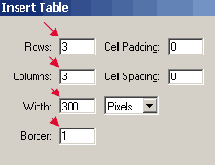
То что вы узнаете может послужить замечательным издевательством над !oo! владельцами FP98(2000). Дело в том, что ни один пакет не управляется с таблями так как DreamWeaver.
Создайте пустую таблицу 3х3. Для тренировок.
Начнем с выдления нескольких ячеек таблицы. Делается это так:
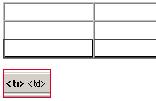
Для того, чтобы выделить ряд ячеек достаточно кликнуть внутрь одной из них и в строке состояния нажать на тег <TR> (см. рисунок)
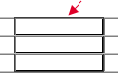
Для того, чтобы выделить столбец нужно подвести мышь к верхней границе верхней ячейки столбца. Должен появиться соответствующего вида курсор. Как появился - жмите, столбец выделится.
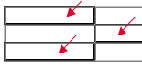
Ну а что делать, если вам нужно выделить несколько ячеек не являющимися ячейками одной строки или столбца. Все просто - давим кнопку CTRL и начинаем кликать по нужным нам ячейкам.
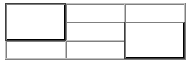
Ну научились мы ячейки выделять - и что?.
А вот что - теперь мы можем их объединять, закрашивать в нужный цвет, удалять. Короче работать как с обычными элементами странички, как с текстом.
Для примера сделаем следующее - выделим две ячейки левого столбца, объединим их, покрасим в какой-нибудь цвет и, затем, сделаем симметрично с другой стороны то же самое. (см рисунок)
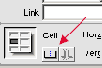
Сначала выделяем нужные ячейки (с CTRL). Затем нажимаем на пипку указанную на картинке.
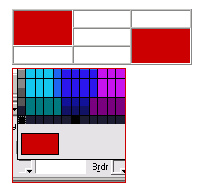
Теперь можно еще и закрасить ячейки. Для пущего удовольствия.
Выделяем, выбираем цвет. Получаем нужный результат.
Как видите все очень просто.
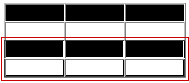
Ну и на последок - готовые ячейки можно копировать и вставлять куда вам хочется. Например вот так:
- выделяем нужный ряд или колонку
- копируем ее в буфер (CTRL+Insert)
- вставляем ее (Shift + Insert)
То что вы скопировали будет вставлено выше (если это строка) или левее (если это столбец) текущей ячейки.
Ну, на сегодня все. Теперь вы знаете как можно работать с таблицами в DW. На следующем уроке я постараюсь закончить с общей теорией и продолжить работу над нашим сайтом.
